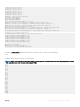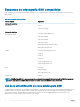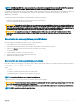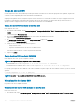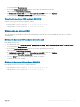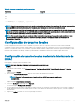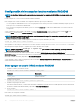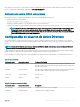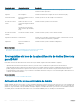Users Guide
Tabla 19. Caracteres recomendados para las contraseñas
Caracteres Longitud
0-9
A-Z
a-z
' - ! " # $ % & ( ) * , . / : ; ? @ [ \ ] ^ _ ` { | } ~ + < = >
1 a 20
NOTA: Es posible que pueda crear nombres de usuario y contraseñas que incluyan otros caracteres. Sin embargo, para garantizar
la compatibilidad con todas las interfaces, Dell recomienda usar únicamente los caracteres que se indican aquí.
NOTA: Los caracteres permitidos en los nombres de usuario y contraseñas para recursos compartidos de red están determinados
por el tipo de recurso compartido de red. La iDRAC admite caracteres válidos para las credenciales de recurso compartido de red
tal y como se denen según el tipo de recurso compartido, excepto <, > y , (coma).
NOTA: Para aumentar la seguridad, se recomienda utilizar contraseñas complejas que tengan ocho o más caracteres e incluir
letras minúsculas y mayúsculas, números y caracteres especiales. Además, se recomienda cambiar periódicamente las
contraseñas si es posible.
Conguración de usuarios locales
Puede congurar hasta 16 usuarios locales en la iDRAC con permisos de acceso especícos. Antes de crear un usuario de la iDRAC,
compruebe si existen usuarios actuales. Puede establecer los nombres de usuario, las contraseñas y los roles con los privilegios para estos
usuarios. Los nombres de usuario y las contraseñas se pueden cambiar mediante cualquiera de las interfaces seguras de la iDRAC (es decir,
la interfaz web, RACADM o WS-MAN). También es posible habilitar o deshabilitar la autenticación SNMPv3 para cada usuario.
Conguración de usuarios locales mediante la interfaz web de
iDRAC
Para agregar y congurar usuarios de iDRAC locales:
NOTA
: Debe tener el permiso Congurar usuarios para poder crear usuarios en
iDRAC.
1 En la interfaz web de iDRAC, vaya a Información general > Conguración de iDRAC > Autenticación de usuario > Usuarios
locales.
Aparece la página Usuarios.
2 En la columna Identicación de usuario, haga clic en un número de identicación de usuario.
NOTA
: El usuario 1 está reservado para el usuario anónimo de IPMI y no se puede cambiar esta
conguración.
Aparece la página Menú principal de usuarios.
3 Seleccione Congurar y luego haga clic en Siguiente.
Se muestra la página Conguración de usuario.
4 Active la identicación de usuario y especique el nombre de usuario, la contraseña y los privilegios de acceso de usuario. También es
posible habilitar la autenticación de SNMPv3 para el usuario. Para obtener más información sobre las opciones, consulte la Ayuda en
línea de iDRAC.
5 Haga clic en Aplicar. El usuario se crea con los privilegios necesarios.
Conguración
de cuentas de usuario y privilegios 147